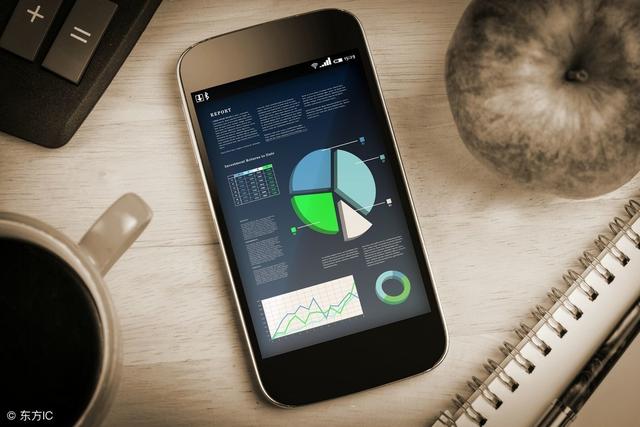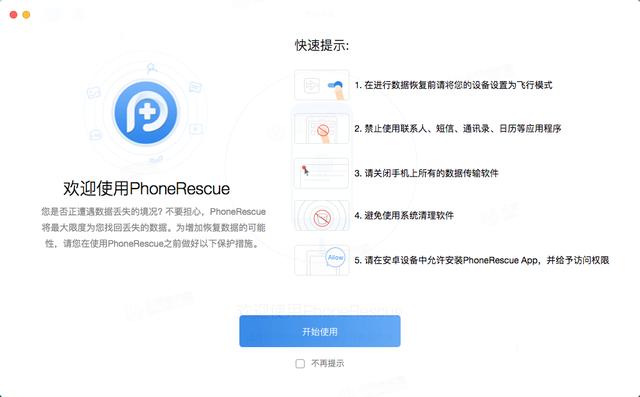mac安装ps显示错误代码41(如何解决苹果Mac电脑安装ps错误代码182)
ps安装失败错误代码182怎么解决?苹果Mac电脑安装ps错误代码182如何解决?今天小编来和大家分享解决方法,如图提示。

注意:2022版本ps需要安装 Adobe Creative Cloud,再运行安装包,否则会出现错误提示。如果遇到错误提示182,说明安装过老版本。
1.在访达中点击「前往」-「前往文件夹」。

2.在「前往文件夹」中输入路径「/Library/Application Support/Adobe」,点击「前往」。

3.找到文件夹「caps」并删除它。

4.然后重新安装ps即可。

以上就是在ps中安装失败错误代码182的解决方法。
photoshop软件下载地址:Photoshop 2022 for Mac(ps 2022)
https://www.macz.com/mac/8462.html?id=NzY4OTYwJl8mMjcuMTg2LjguMTMy
windows软件下载:Adobe photoshop 2022(ps2022)
https://soft.macxf.com/soft/1237.html?id=MjkzODQ=
,免责声明:本文仅代表文章作者的个人观点,与本站无关。其原创性、真实性以及文中陈述文字和内容未经本站证实,对本文以及其中全部或者部分内容文字的真实性、完整性和原创性本站不作任何保证或承诺,请读者仅作参考,并自行核实相关内容。文章投诉邮箱:anhduc.ph@yahoo.com